excel工作表拆分一张表出来:Excel如何将一个工作表拆分为多个
日常工作中难免会遇到拆分工作表的问题,今天就给大家分享一下如何将一个工作表拆分为多个。

1、插件法
1.如下图是某公司员工信息表,现在我们想要将这张工作表按部门拆分为多个工作表。
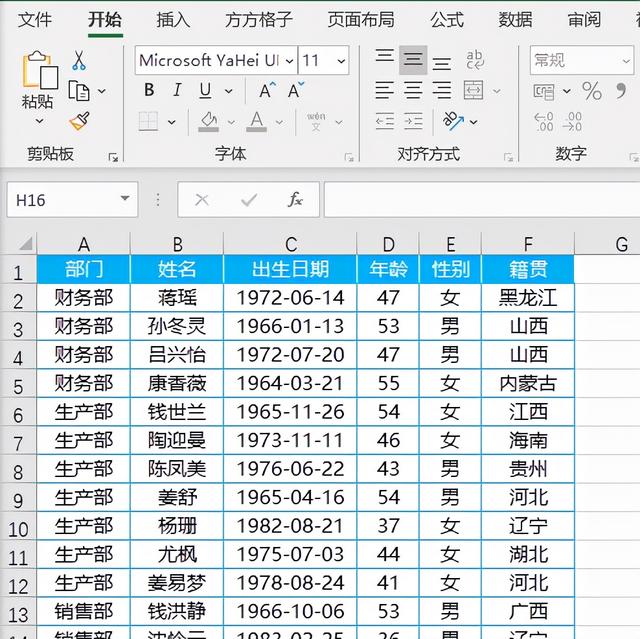
2.点击如下图选项
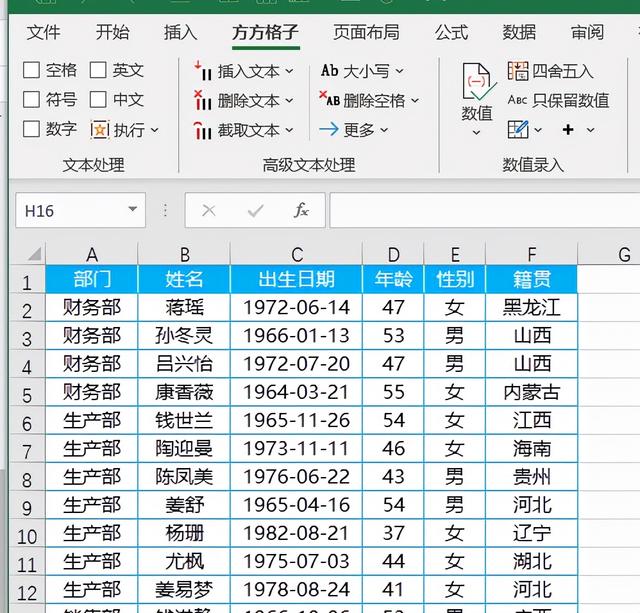
3.点击汇总拆分,选择拆分工作表

4.设置表头行数为1,设置关键词所在列为A列部门,最后点击确定即可完成

5.拆分效果如下
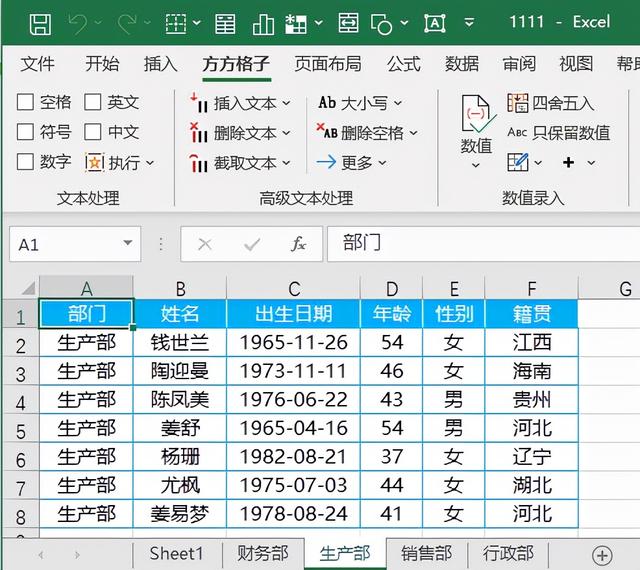
2、数据透视表
1.点击插入、选择数据透视表,然后点击确定

2.将部门放入筛选字段中,姓名、出生日期、年龄、性别、籍贯放入行字段中

3.点击设计、选择报表布局、点击以表格形式显示

4.击分类汇总、选择不显示分类汇总
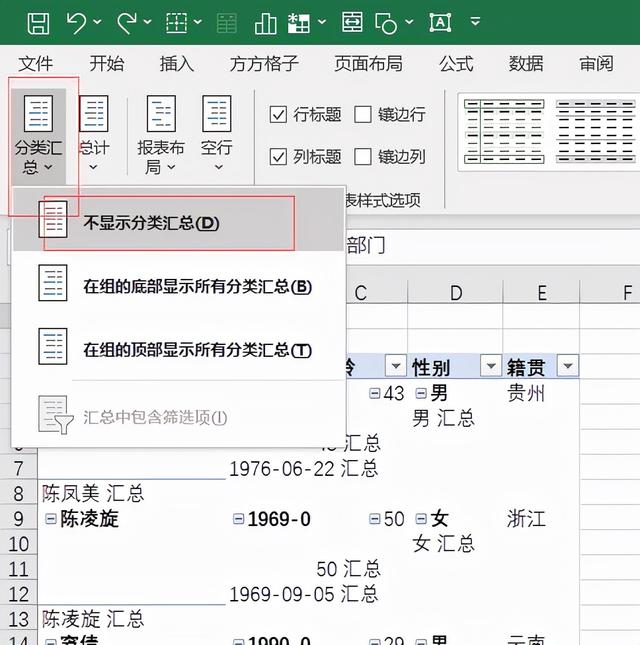
5.点击数据透视表分析,点击 /-按钮

6.点击选项、点击显示报表筛选页即可完成
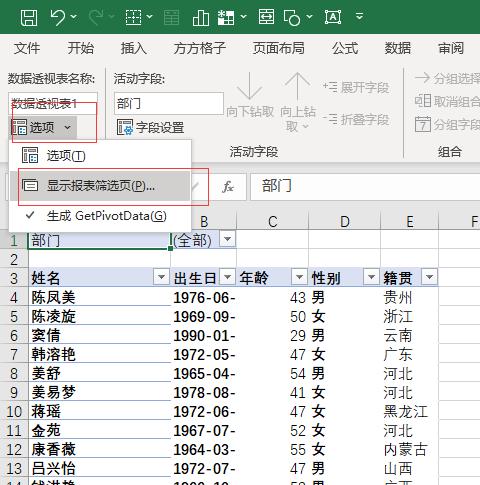
7.最终效果如下图
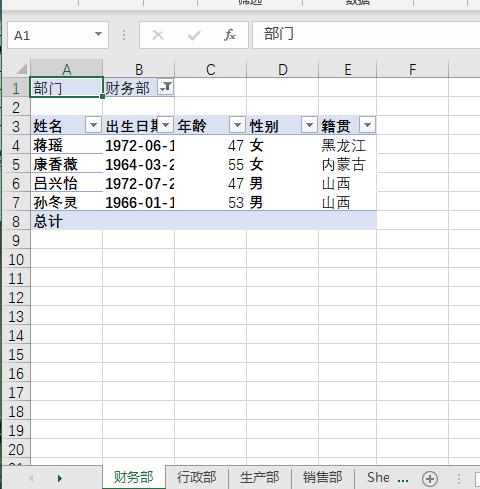
免责声明:本文仅代表文章作者的个人观点,与本站无关。其原创性、真实性以及文中陈述文字和内容未经本站证实,对本文以及其中全部或者部分内容文字的真实性、完整性和原创性本站不作任何保证或承诺,请读者仅作参考,并自行核实相关内容。文章投诉邮箱:anhduc.ph@yahoo.com






